¿Cómo clonar un disco duro?
¿Cómo clonar un disco duro?
Todos tenemos información que queremos respaldar. Lo que decidimos almacenar en el ordenador es algo que consideramos importante sea por su valor emocional o profesional. El almacenamiento en la nuve con servicios como dropbox y google drive (icloud para los usuarios de apple) son alternativas excelentes pero dependen de una conexión a internet (y en el caso de icloud, que el computador use sistema operativo Mac OS). Sin embargo existen alternativas para Windows que son gratuitas y asistidas por software, de forma que el usuario pueda inclusive sacar una copia idéntica de su disco duro principal que incluiría (además dl sistema operativo) todos los archivos almacenados.
Paso 1: dirígete a la página web http://www.partitionwizard.com/download.html y descarga la versión “free edition” de Minitool Partition Wizard.
Paso 2: conecta al computador la unidad que contendrá la copia del disco duro principal.
Paso 3: instala e inicia la aplicación; escoge la opción ‘Launch Application’ en la ventana de inicio.
Paso 4: en la interfaz del programa, selecciona el disco que vas a clonar. Si has escogido clonar el disco duro del sistema, este está identificado con la letra C. Luego marca la opción ‘Copy partition’ en las opciones que aparecerán a la izquierda.
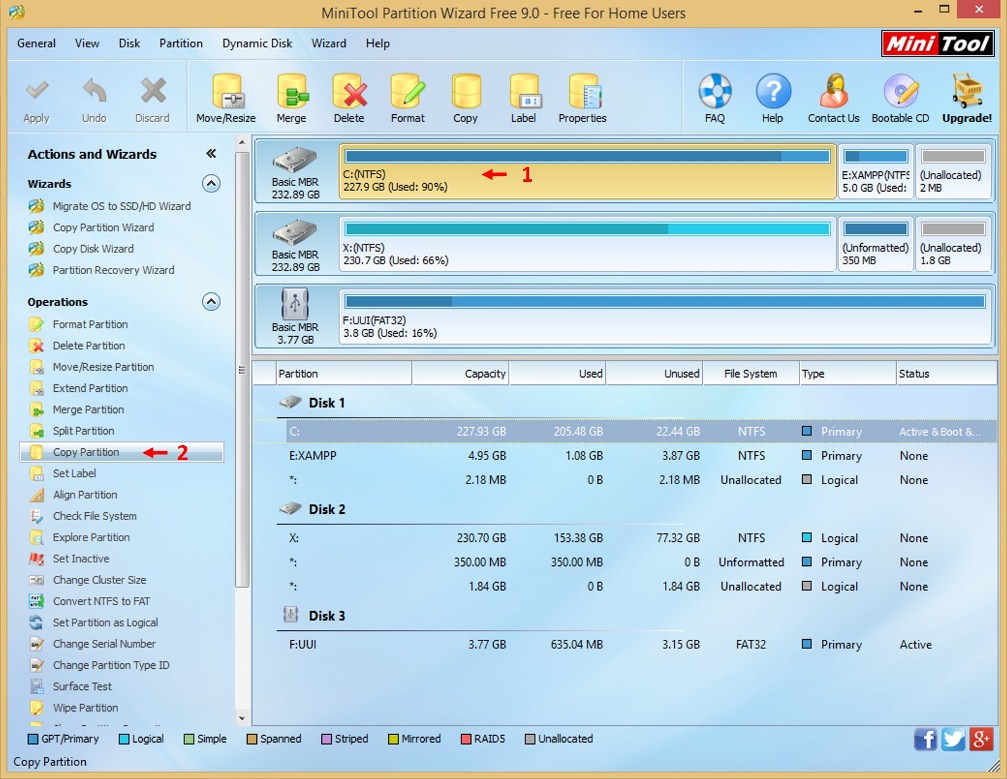
Paso 5: En la ventana que aparece, selecciona el disco duro (o la partición) que va a contener la copia o clon. Luego le das siguiente.
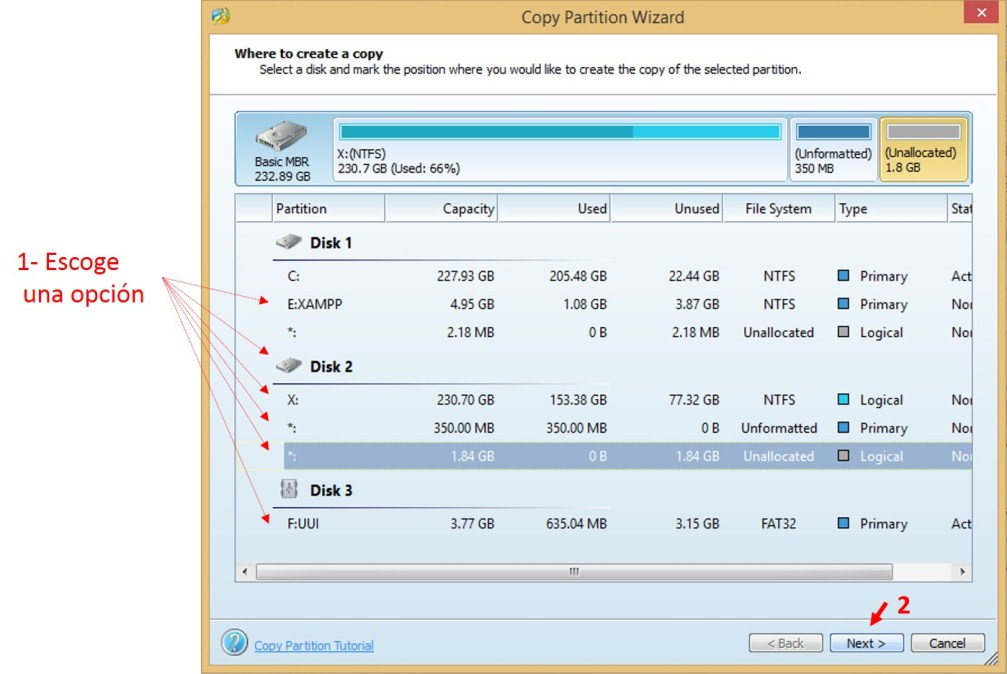
Paso 6: en la última fase, aparecen opciones adicionales sobre como quedara el disco (o la partición) que contendrá la copia. Si tienes dudas, deja todo como está y dale clic en ‘finish’. Las opciones preseleccionadas generalmente son las óptimas.
Paso 7: dale clic al botón ‘apply’ en la parte superior izquierda de la interfaz.
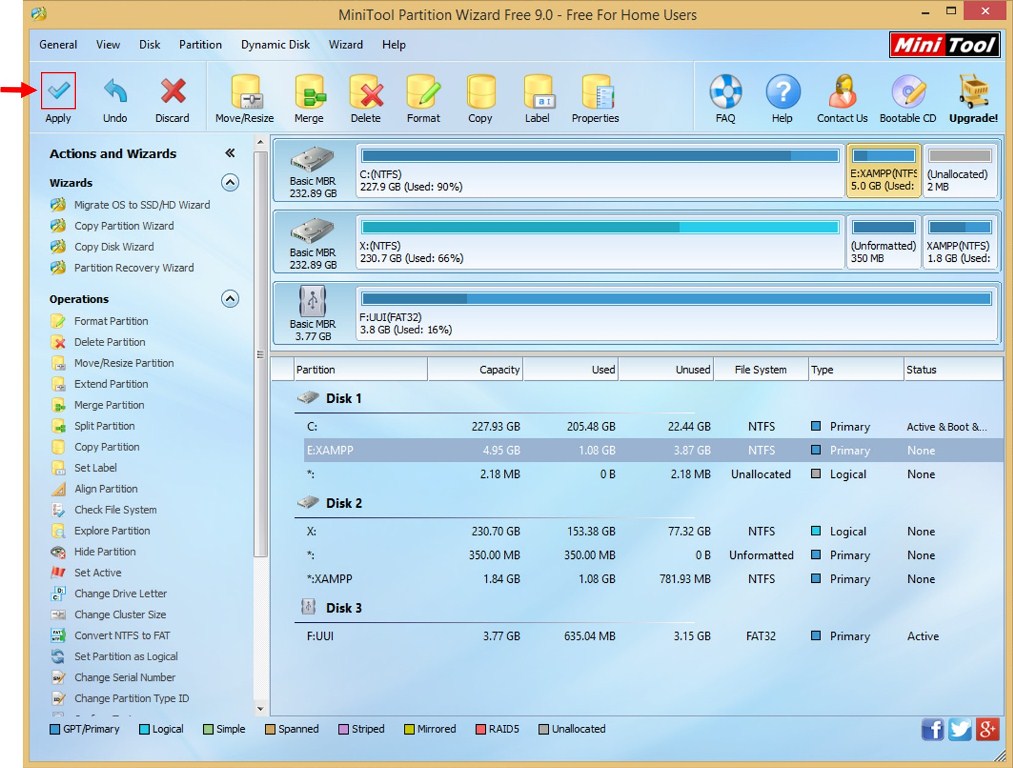
Paso 8: aparecerá una opción para pedir confirmación para la clonación. Si estás seguro, dale clic en el botón ‘yes’. Saldrá una ventana que mostrara el progreso de la operación. La velocidad del progreso dependerá de la cantidad de información contenida en el disco duro que se va a copiar.
Paso 9: saldrá un mensaje que indicara que se ha ejecutado la clonación exitosamente.